Ogólny błąd ping
To normalne, że kiedy przeglądamy Internet lub korzystamy z narzędzia online i wyświetlają nam błąd, wiemy, o czym jest komunikat lub wyświetla się kod wyszukiwania informacji. W takim przypadku wiadomość istnieje ogólny błąd ping ten Jest to awaria transmisji podczas korzystania z tego popularnego polecenia diagnostycznego w systemie Windows 10.
To jest coś, co może się czasem zdarzyć, gdy polecenie ping ten Staramy się zdiagnozować problem w naszym systemie operacyjnym i pokazać nam przerwanie transmisji z ogólnym komunikatem o nieudanym pingu.
Tego rodzaju problemy mogą powstać z wielu różnych powodów. Istnieje również kilka rodzajów rozwiązań, które możemy rozważyć. Jednak sam system operacyjny ma swoje własne funkcje i możliwości, które pomagają nam rozwiązywać typy błędów, które możemy napotkać.
Co zrobić z błędami podczas wykonywania polecenia ping
Pokażemy Ci kilka rozwiązań, na które możemy spojrzeć w systemie Windows 10, jeśli uruchomimy polecenie ping i otrzymamy ogólny błąd. Jak wspomnieliśmy, jest to coś stosunkowo powszechnego, ale na szczęście możemy to łatwo naprawić.
Pamięć podręczna DNS jest pusta
Jednym z powodów, dla których mamy problemy z wykonaniem polecenia ping w systemie Windows 10, jest to, że ono istnieje Problem z pamięcią podręczną DNS ten Może być uszkodzony i trzeba go opróżnić, żeby wszystko wróciło do normy i nie ma takich błędów.
Aby wyczyścić pamięć podręczną DNS w systemie Windows, wystarczy wykonać szereg bardzo prostych kroków. Najpierw musisz przejść do początku, otworzyć wiersz polecenia. Oczywiście musisz upewnić się, że otwierasz go w trybie administratora.
Gdy jesteśmy w linii poleceń, musimy wykonać polecenie ipconfig / flushdns ten Automatycznie wyczyść pamięć podręczną DNS. Aby zmiany zaczęły obowiązywać, będziemy musieli ponownie uruchomić system. Możemy teraz spróbować sprawdzić, czy ten błąd już się nie pojawia.
Sprawdź, czy zaktualizowaliśmy kartę sieciową
Czy poprawnie zaktualizowaliśmy kartę sieciową? Ten problem może być spowodowany nieaktualnymi sterownikami lub problemem z nimi. Zawsze musimy się upewnić, że mamy najnowsze wersje. Z jednej strony poprawimy wydajność i sprawimy, że wszystko będzie działać poprawnie, ale z drugiej strony unikniemy też niektórych problemów bezpieczeństwa czy błędów, które uniemożliwiają jej poprawne działanie.
Aby to zrobić, przejdź do Start, otwórz Menedżera urządzeń i kliknij Karty sieciowe i wybierz interesującą nas kartę. Musisz nacisnąć drugi przycisk myszy i kliknąć Zaktualizuj sterownik ten Dzięki temu mamy pewność, że zainstalowana jest najnowsza wersja.
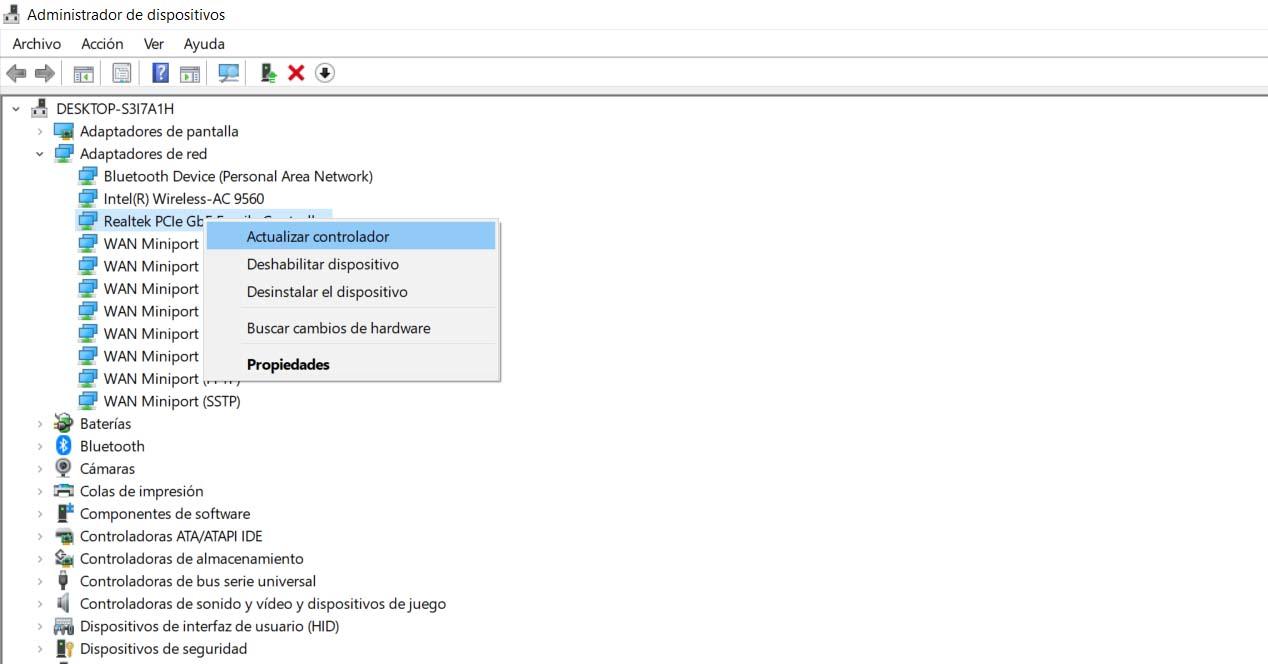
Zobacz, że w systemie nie ma złośliwego oprogramowania
Oczywiście ważne jest również, aby sprawdzić, czy nie mamy formuły złośliwe oprogramowanie w systemie ten Istnieje wiele odmian, które mogą zanieczyścić twój materiał i zagrozić jego prawidłowemu funkcjonowaniu. Może to nawet spowodować ogólny błąd podczas wykonywania polecenia ping w systemie Windows.
Co możemy zrobić, aby upewnić się, że żadne złośliwe oprogramowanie Ci nie przeszkadza? Bez wątpienia jedną z najlepszych opcji jest posiadanie dobrego programu antywirusowego. Możemy wykonać analizę wykrywania zagrożeń. Pomoże to również zapobiec niepożądanemu dostępowi, jeśli użyjemy narzędzi, takich jak zapory sieciowe.
Uruchom narzędzie do rozwiązywania problemów
Możemy również rozważyć uruchomienie narzędzia do rozwiązywania problemów z systemem Windows. Jest to coś, co w wielu przypadkach może poprawić błędy występujące w sieci lub podczas wykonywania polecenia lub aplikacji.
Musimy przejść do Start, przejść do Ustawień i przejść do Sieci i Internetu. Tam trzeba szukać opcji Rozwiązywanie problemów ten Musimy go podać, a automatycznie otworzy się nowe okno, w którym wybierzemy interesującą nas sieć i zaczniemy wykrywać ewentualne usterki. To prosty proces.
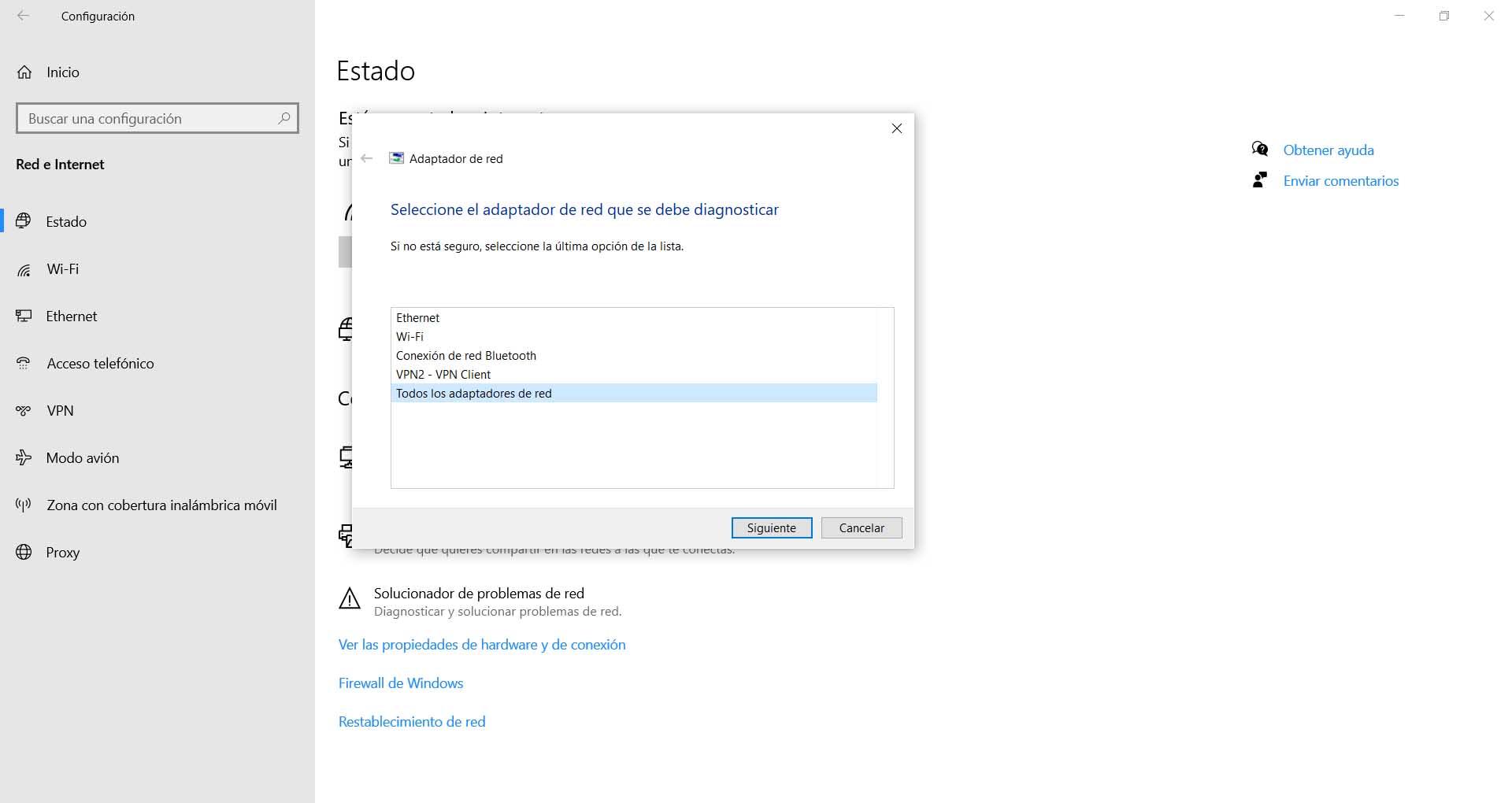
Po wykonaniu tej czynności będziemy musieli ponownie uruchomić system. Dopiero wtedy zmiany pojawią się poprawnie. Możemy sprawdzić, czy znajdujemy błąd podczas wykonywania polecenia ping lub czy już działa poprawnie.
Zresetuj sieć
Jeśli nie rozwiązaliśmy błędu transmisji ping za pomocą przedstawionych kroków, możemy zresetować sieć. Spowoduje to przywrócenie domyślnej konfiguracji i naprawienie niektórych problemów, które mogą wystąpić.
Musimy ponownie przejść do Startu, przejść do Ustawień, przejść do Sieci i Internetu i zejść tam, aż … widziałem wybór Resetowanie ty sieć ten Usuń i ponownie skonfiguruj karty sieciowe. Czasami możemy coś skonfigurować i stworzyć problem, może błąd sterownika itp. Ta opcja pozwoli Ci cofnąć się do źródła i poprawić tego typu błędy.
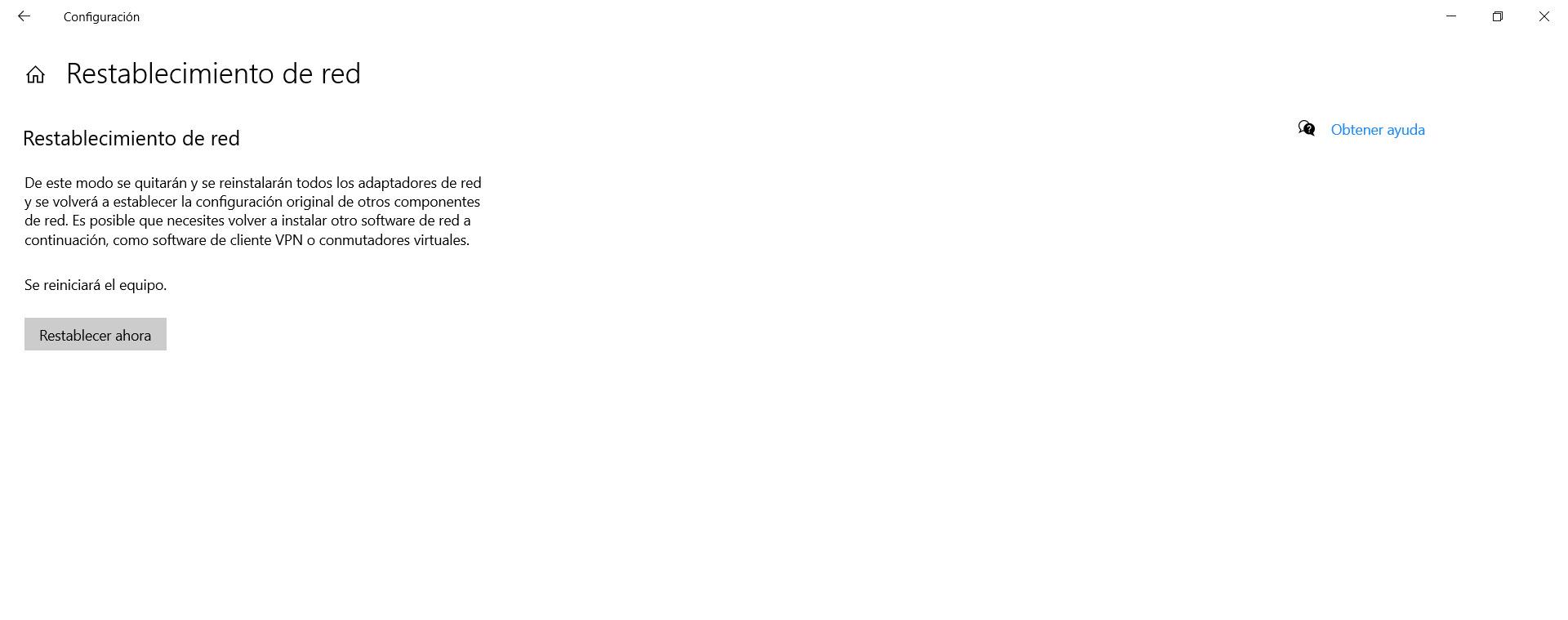
Przywróć system do poprzedniego punktu
W tym przypadku mamy do czynienia z rozwiązaniem ekstremalnym. Możliwe, że wszystko, czego próbowaliśmy, nie działało i było awarią systemu. Może się to zdarzyć, jeśli zaktualizujemy system operacyjny i stworzymy konflikt lub uszkodzony plik uniemożliwia jego prawidłowe działanie.
To, co zrobimy, to wrócimy do poprzedniego punktu, w którym system Windows działał dobrze. Chodźmy na start, nas Szukam resetu systemu i my go uruchamiamy. Otworzy się nowe okno z listą wcześniej zapisanych pozycji. Musimy wybrać to, co nas interesuje i kliknąć Dalej. W ten sposób wrócimy do poprzedniego stanu, w którym wszystko działało dobrze.
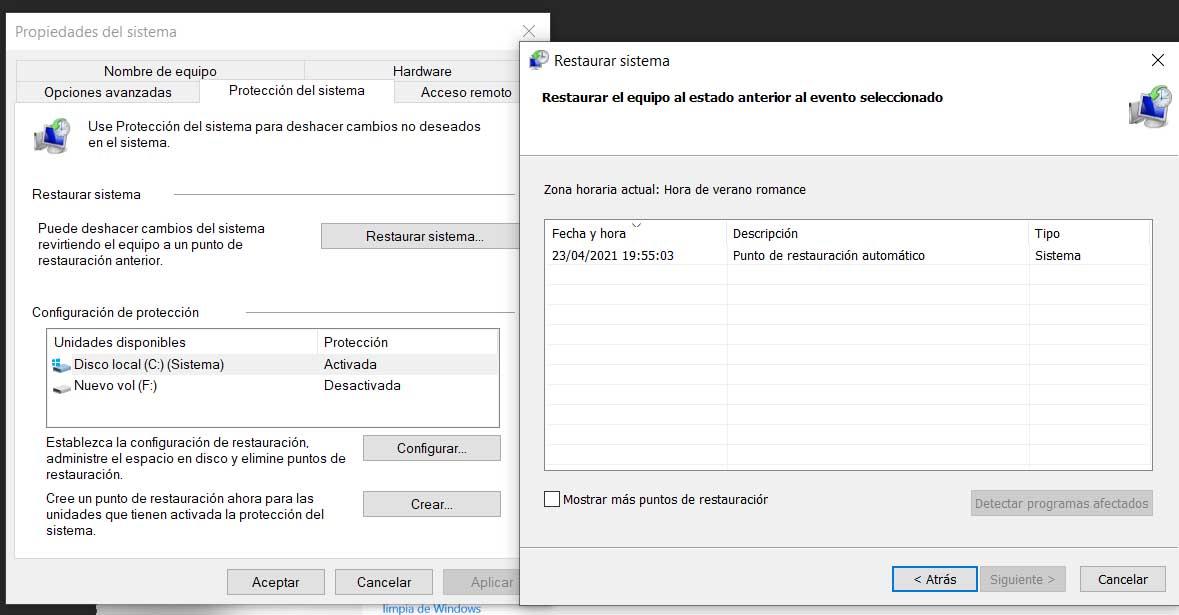
Dlatego dzięki tym krokom, o których wspomnieliśmy, możemy uniknąć ogólnego błędu wykonania polecenie ping sous okna. Widzieliśmy wiele opcji, aby wszystko działało poprawnie. To tylko kilka kroków, które możesz podjąć, aby rozpocząć proces przygotowania do mediacji.